Hp COMPAQ DC7700 SMALL FORM FACTOR, COMPAQ DC7700 CONVERTIBLE MINITOWER, COMPAQ DX7300 MICROTOWER, COMPAQ DX7300 SLIM TOWER, COMPAQ DC7700 ULTRA-SLIM DESKTOP User Manual
...Page 1

网络和 Internet 通信指南
商用 PC
Page 2

© Copyright 2006 Hewlett-Packard
Development Company, L.P.。本文档中包含
的信息如有更改,恕不另行通知。
Microsoft 和 Windows 是 Microsoft
Corporation 在美国和其他国家/地区的商标。
随 HP 产品和服务附带的明示保修声明中阐明
了此类产品和服务的全部保修服务。本文档
中的内容不应视为构成任何附加保修条款。
HP 对本文档中出现的技术错误、编辑错误或
遗漏不承担任何责任。
本文档包含的所有权信息受版权法保护。事
先未经 Hewlett-Packard Company 书面许
可,不得复印、复制本文档的任何部分或将
其翻译成其他语言。
网络和 Internet 通信指南
商用 PC
第一版(2006 年 8 月)
文档部件号:418628-AA1
Page 3

关于本手册
本指南提供了有关在某些机型中预装的网络接口控制器 (NIC) 的功能定义和使用说明。此外,还提供了
关于 Internet 服务提供商以及解决 Internet 访问问题等方面的信息。
警告! 以这种方式出现的文字表示如果不按照指示操作,可能会造成人身伤害或带来生命危
险。
小心 以这种方式出现的文字表示如果不按照指示操作,可能会损坏设备或丢失信息。
注意 以这种方式出现的文字提供重要的补充信息。
ZHCN iii
Page 4
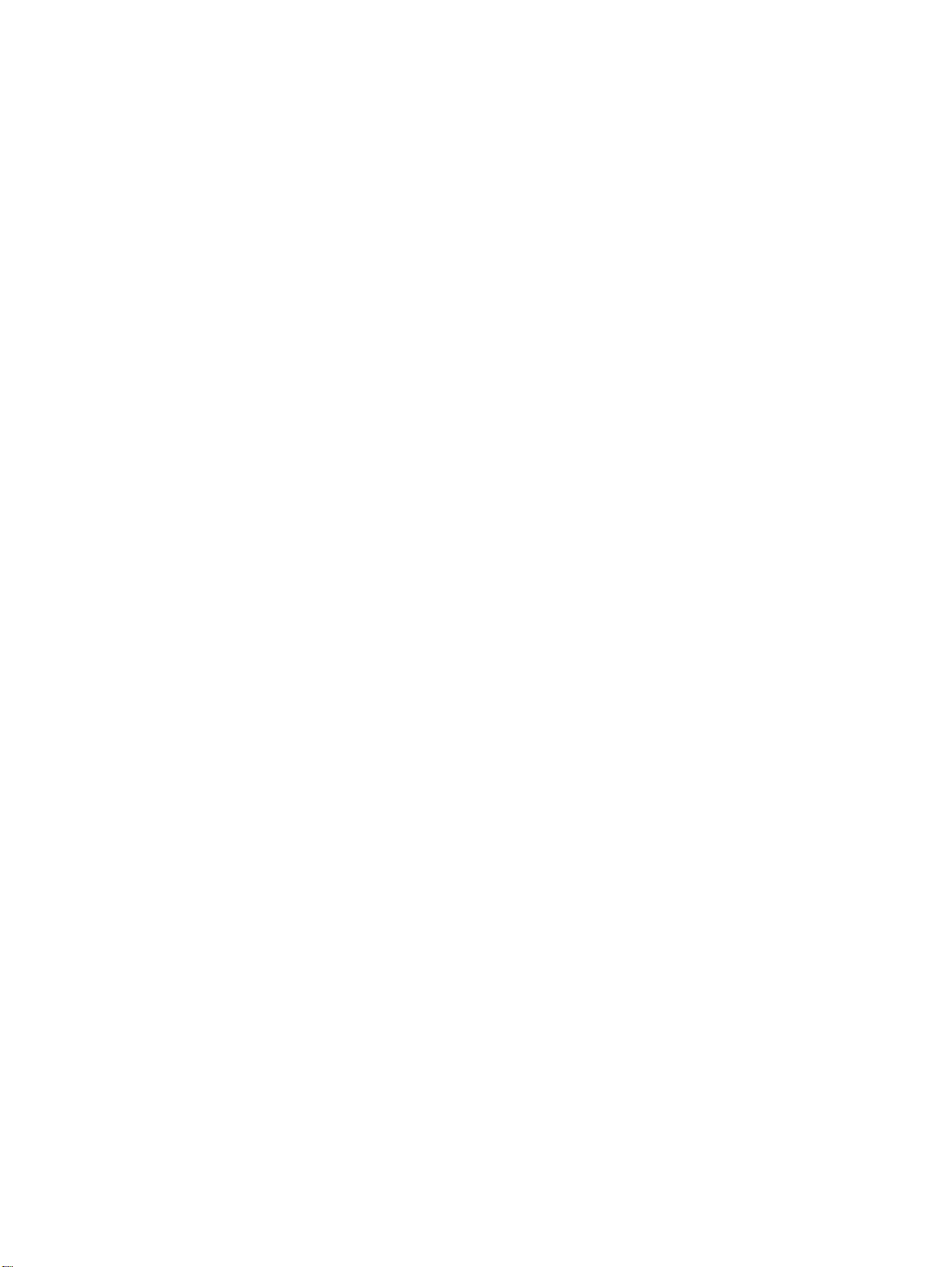
iv
关于本手册
ZHCN
Page 5

目录
1 网络通信
以太网网络结构 .................................................................................................................................... 2
基于 NIC 的警报 ................................................................................................................................... 2
通过局域网唤醒支持 (WOL) ................................................................................................................. 3
解释网络状态指示灯的含义 .................................................................................................................. 4
禁用 802.3u/802.3ab 中的自动协商功能 .............................................................................................. 4
安装网络驱动程序 ................................................................................................................................. 5
无线网络 ............................................................................................................................................... 6
2 Internet 通信
选择 Internet 服务提供商 ...................................................................................................................... 9
内容审查程序 ...................................................................................................................................... 10
解决 Internet 访问问题 ........................................................................................................................ 12
对等网络 .............................................................................................................................. 6
接入点(基础结构)网络 ..................................................................................................... 6
无线网络的优势 .................................................................................................................... 6
限制 Internet 内容 .............................................................................................................. 10
ZHCN v
Page 6
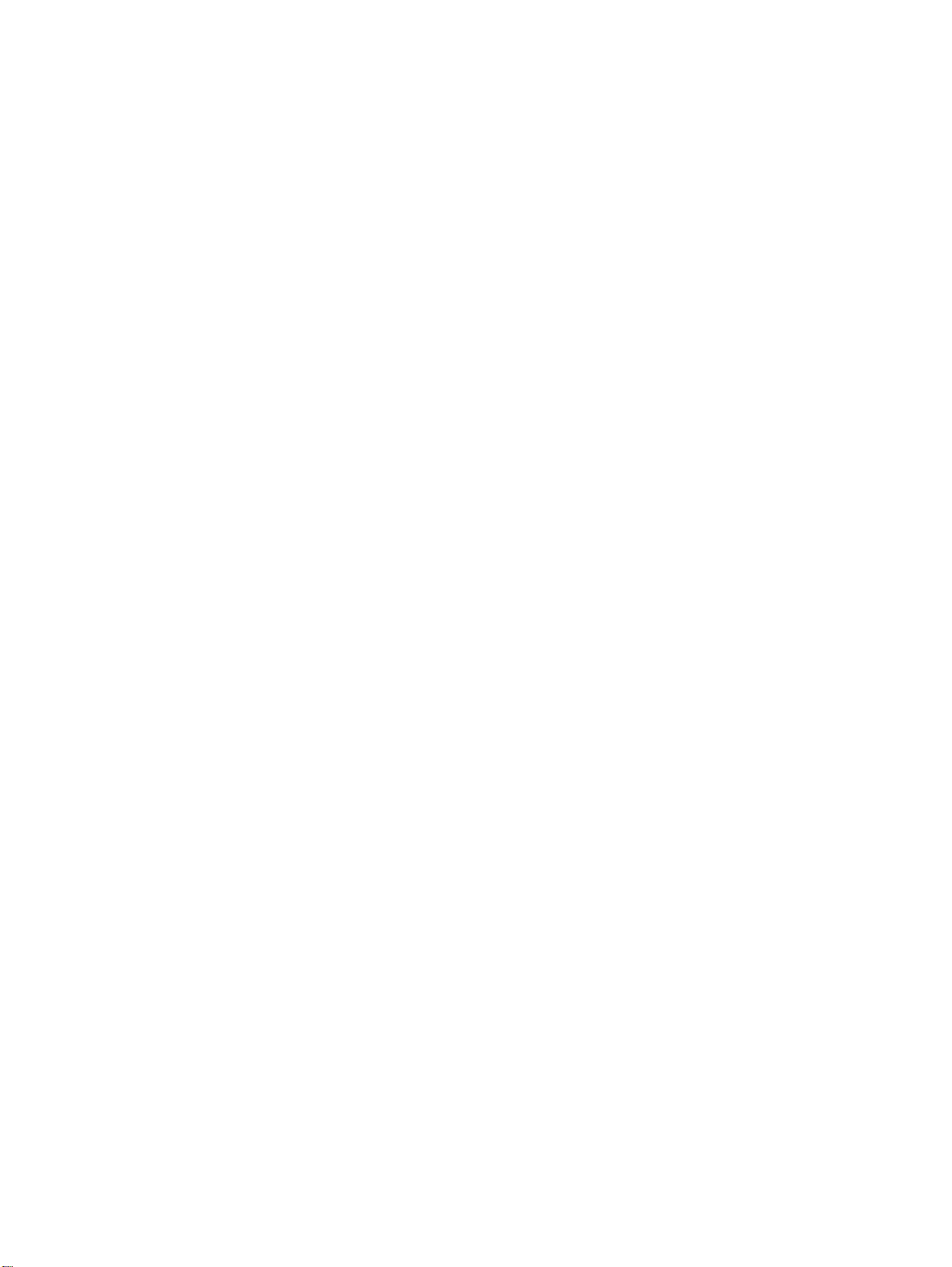
vi ZHCN
Page 7

1
网络通信
本节包含以下内容:
以太网网络结构
●
基于网络接口控制器 (NIC) 的警报
●
通过局域网唤醒 (WOL) 支持
●
解释网络状态指示灯的含义
●
禁用自动感测功能
●
安装网络驱动程序
●
无线网络
●
本节提供了有关以太网网络以及访问以太网网络所需的硬件连接器和软件设备驱动程序的信息。通过访
问计算机网络,您可以立即发挥自己的潜力,进而提高工作效率。您只需激活网络连接,便可以共享资
源(例如打印机)、在计算机之间进行信息交换以及运行公共软件程序等。
由于计算机已配备了集成式网络控制器,而且计算机硬盘驱动器上已装载了网络设备驱动程序,因此可
随时联网。计算机已做好了网络连接准备。
ZHCN 1
Page 8

以太网网络结构
所有以太网网络都由以下某些要素组合而成。
图 1-1 以太网网络结构
(1)
以太网电缆
(2)
信息包
有关识别网络连接器的信息,请参阅
基于 NIC 的警报
某些 NIC 具备报警功能,这样一来,系统管理员便可以通过网络对计算机进行远程监视。无论是在装载
操作系统之前,还是在装载操作系统的过程中,也无论计算机是处于低功耗状态还是在关机时,它都可
以通过网络发送硬件警报和操作系统警报。依据不同的 NIC 型号,可分别在以下几种状态下监控上述报
警:
系统 BIOS 挂起 - 操作中
●
操作系统挂起 - 操作中
●
找不到处理器 - 接通电源时
●
运行温度过高 - 操作中
●
强行打开机箱 - 接通电源时或操作中(如果系统正在运行)
●
监视程序 - 操作中(类似于操作系统挂起)
●
(3)
引出电缆
(4)
工作站
《说明文档和诊断程序》
CD 中的
《硬件参考指南》
。
检测信号监视 - 始终
●
2
第 1 章 网络通信
ZHCN
Page 9

注意 NIC 具有的警报功能符合警报标准格式 (ASF) 2.0 规范,并支持基于远程管理与控制协议
(RMCP) 的警报。由于 ASF 1.0 规范缺乏安全性,因此采用 ASF 1.0 无法支持 RMCP。您可以为
正在使用的 NIC 安装 ASF 2.0 代理程序,以启用基于 NIC 的警报并对其进行配置。您可以从
http://www.hp.com 下载这些代理程序。此外,使用通用信息模型 (CIM) 也可以启用和配置 ASF
警报。
通过局域网唤醒支持 (WOL)
要在电源关闭状态中启用或禁用通过局域网唤醒功能,请执行以下操作:
1.
通过在开机自测 (POST) 时按 F10 键运行计算机设置实用程序。
2.
在 Advanced(高级)菜单中,选择 Device Options(设备选项) > S5 Wake on LAN(S5 局域
网唤醒功能)。
3.
选择 Disable(禁用)以禁止计算机在关机状态中时通过局域网唤醒,或者选择 Enable(启用)
以允许计算机在关机状态中时通过局域网唤醒。
注意 S5 Wake on LAN(S5 局域网唤醒功能)的默认状态是 Enable(启用)。
要在低功耗状态中启用或禁用通过局域网唤醒功能,请执行以下操作:
Windows XP
1.
选择 Start(开始) > Control Panel(控制面板)。
2.
双击 Network Connections(网络连接)。
3.
双击 Local Area Connection(本地连接)。
4.
单击 Properties(属性)。
5.
单击 Configure(配置)。
6.
单击 Power Management(电源管理)标签,然后选中或清除 Allow this device to bring the
computer out of standby(允许这台设备使计算机脱离待机状态)复选框。
Windows 2000
1.
选择 Start(开始) > Settings(设置) > Control Panel(控制面板)。
2.
双击 Network and Dial-up Connections(网络和拨号连接)。
3.
右击 Local Area Connection(本地连接)。
4.
单击 Properties(属性)。
5.
单击 Configure(配置)。
6.
单击 Power Management(电源管理)标签,然后选中或清除 Allow this device to bring the
computer out of standby(允许这台设备使计算机脱离待机状态)复选框。
ZHCN
注意 有关通过局域网唤醒的详细信息,请参阅
随远程管理设置实用程序一同提供,可在
南》
http://www.hp.com 中下载。
《支持软件》
《远程管理管理员指南》。《远程管理管理员指
CD 中找到,也可以从
通过局域网唤醒支持 (WOL)
3
Page 10

解释网络状态指示灯的含义
某些以太网网络接口控制器配有以下几种网络状态指示灯:
链路指示灯 - 系统实际连接到活动网络时,此灯亮起。
●
活动指示灯 - 计算机检测到网络活动时,此灯亮起。在系统与使用率极高的网络连接时,活动指
●
示灯几乎一直亮着。
运行速度指示灯 - 网速为 1000 Mbps 或 100 Mbps 时,此灯亮起。此灯的颜色可指明运行速率。
●
有些 NIC 只有两个网络状态指示灯,其中一个用于表示链路状态(指示灯亮起)和活动状态(指示灯闪
烁),另一个用于表示以 1000-Mbps 或 100-Mbps 速率运行。集成 NIC 的 NIC 连接器上有两个网络状
态指示灯:
链路/活动指示灯 - 系统实际连接到网络时,此灯呈绿色亮起;系统检测到网络活动时,此灯闪
●
烁。
运行速率指示灯 - 网速为 1000 Mbps 时,此灯呈绿色亮起;网速为 100 Mbps 时,此灯呈黄色亮
●
起;网速为 10 Mbps 时,此灯不亮。
禁用 802.3u/802.3ab 中的自动协商功能
具备自动协商功能的 NIC 可以自动确定所连接的网络的最高运行速率和最佳双工功能,并按照两者的最
佳组合方式进行自我配置。在计算机获得了有效的网络链接或加载了 NIC 驱动程序后,便开始进行自动
协商。
除了确定网络运行速率之外,计算机还可以确定是否支持全双工。全双工系统可以同时发送和接收网络
信息。半双工系统则无法同时发送和接收信息。
注意 链路伙伴端口设置必须与 NIC 设置匹配。如果 NIC 设置为自动协商,则链路伙伴也必须
设置为自动协商。如果将 NIC 强制设置为特定速度/双工,则交换机端口也必须强制设置为相同
的速度/双工。
您可以根据需要禁用自动协商功能,并强制系统仅以一种模式运行。
Windows XP
1. 选择 Start(开始) > Control Panel(控制面板)。
2.
双击 Network Connections(网络连接)。
3.
双击 Local Area Connection(本地连接)。
4.
单击 Properties(属性)。
5.
单击 Configure(配置)。
6.
单击 Advanced(高级)标签。
7.
从 Property(属性)列表框中选择 Link Speed & Duplex(链接速度和双工)。
8.
根据网络的性能,将速度和双工值更改为适当的值。
9.
单击 OK(确定)。此时,系统将提示您重新启动计算机,以使更改生效。
4
第 1 章 网络通信
ZHCN
Page 11

Windows 2000
1.
选择 Start(开始) > Settings(设置) > Control Panel(控制面板)。
2.
双击 Network and Dial-up Connections(网络和拨号连接)。
3.
右击 Local Area Connection(本地连接)。
4.
单击 Properties(属性)。
5.
单击 Configure(配置)。
6.
单击 Advanced(高级)标签。
7.
从 Property(属性)列表框中选择 Link Speed/Duplex Mode(链接速度和双工模式)。
8.
根据网络的性能,将速度和双工值更改为适当的值。
9.
单击 OK(确定)。此时,系统将提示您重新启动计算机,以使更改生效。
有关详细信息,请参阅网络控制器附带的说明文档。
注意 要在 100BaseTX 和 1000BaseT 下运行,需要使用 CAT5 UTP 或更高规格的电缆
(CAT5/CAT5a/CAT6) 连接。
安装网络驱动程序
网络控制器的设备驱动程序使您可以在所使用的操作系统中正确加载相关的驱动程序,以便与网络进行
通信。
注意 这里提供了用于 Windows XP 的设备驱动程序。如果您使用的是其它操作系统,那么您既
可以通过随网络操作系统提供的介质安装设备驱动程序,也可以从 HP 得到相应的程序。如果必
《
须重新安装操作系统,请使用
根据您使用的操作系统来安装相应的设备驱动程序,如下所列。
Windows XP
1.
选择 Start(开始) > Control Panel(控制面板)。
2.
双击 Network Connections(网络连接)。
3.
双击 New Connection Wizard(新建连接向导)图标,然后按照屏幕上的指示进行操作。
Windows 2000
1.
没有预先装载用于 Windows 2000 的设备驱动程序。
2.
请访问
http://www.hp.com 下载驱动程序和安装说明。
Restore Plus!》 CD。
ZHCN
安装网络驱动程序
5
Page 12

无线网络
无线 LAN 提供有线网络所具备的同等功能,但不需要安装用于联网的电缆和其它联网设备,因此更容
易部署。
您可以按照以下两种运行模式来配置无线 LAN。两种方法各具优势,其中可能有一种更适合您的需要。
请查看以下配置信息以确定最适合您的模式。
●
●
对等网络
对等网络最容易部署,特别适用于小型办公室。对等无线网络可以包括两个或两个以上配置为能够相互
通信的无线客户机。对等网络中所有的客户机都可以直接相互通信,而无需使用接入点 (AP)。作为此类
型网络中的用户,您可以迅速组建一个无线网络,从而能够与其他员工共享文件、共享办公室的打印机
进行打印作业,以及通过单一的共享连接访问 Internet。
由于在建立对等网络时无需增加其它的设备组件(接入点、集线器或路由器),因此对等网络十分经
济。但是,如果使用对等网络,您的计算机就只能与附近的其它无线客户机通信。
接入点(基础结构)网络
接入点网络又称为“基础结构”网络。无线接入点网络和对等网络之间的主要区别在于它增加了一个额
外要素 - 接入点。接入点作为无线网络中所有数据通信量的焦点,能够以最佳方式管理所有的无线数
据处理事务。
对等网络
接入点(基础结构)网络
接入点扩展了无线 LAN 的范围。每台无线客户机均可以在接入点范围内与配备了无线设备的其它计算
机进行通信。
此外,通过无线基础结构可以访问现有的有线 LAN。此链接使基础结构无线 LAN 上的计算机可以访问
其它有线 LAN 的资源和工具,包括 Internet 访问、电子邮件传送、文件传输及打印机共享。HP 可以提
供通过无线 LAN 扩展有线 LAN 所需的所有安装服务。
除了要连接到无线网络的计算机以外,您仅需要两种设备即可建立接入点无线网络并运行该网络:
接入点:无线发送器,它将一定范围内的所有用户连接到无线 LAN。您可以在网络中安装所需数量
●
的接入点,在网络扩大时很容易添加新接入点,因此,通过一个无线 LAN 即可覆盖整个办公室。
每个接入点需要两种连接:
标准电源插座
●
与现有的有线 LAN 或接入的 Internet 连接的以太网连接
●
无线 LAN 卡:即无线网络接口卡 (NIC),它使 PC 能够与无线网络进行通信。许多 HP 计算机配有
●
内置的无线 LAN 卡,因此打开包装后即可连接到无线网络。如果您的 PC 没有无线局域网卡,则
可以很容易地添加一个。有关安装说明,请参阅
。
南》
《说明文档和诊断程序》
CD 中的
《硬件参考指
无线网络的优势
无线局域网 (WLAN) 进一步提高了您的业务的灵活性和可访问性。无线网络具有多种优势,其中包括:
无需在工作场所进行需要大量人力的、昂贵的布线。
●
仅需很短的时间即可添加或调整整个工作场所。
●
6
第 1 章 网络通信
ZHCN
Page 13

工作人员可以更灵活地安排其工作场所,不必连接墙上网络插孔来访问网络。
●
WLAN 的安装通常比有线网络更快速、更经济。
●
可以更快速地在 WLAN 中添加额外的计算机并且仅需很少的费用。
●
WLAN 比有线网络更易维护和管理。
●
无线局域网使工作人员可以在任何时间以及办公室或校园内的任何地点自由访问实时业务信息。
●
有关无线网络的详细信息,请访问
http://www.hp.com 或与您的 HP 代表联系。
ZHCN
无线网络
7
Page 14

8
第 1 章 网络通信
ZHCN
Page 15

2
Internet 通信
本节包含以下内容:
选择 Internet 服务提供商
●
内容审查程序
●
解决 Internet 访问问题
●
选择 Internet 服务提供商
Internet 服务提供商 (ISP) 会向您提供连接至 Internet 所需的访问服务(拨号、有线、DSL 或无线)和
软件。大多数 ISP 还提供了电子邮件服务、新闻组访问服务、用于创建 Web 页的空间以及技术支持。
某些 ISP 还为要在 Internet 上开展业务的公司和个人提供商业服务,例如域托管服务。您可以选择当地
和本国的 ISP。
联机服务提供商(例如 MSN 或美国在线 (AOL))除了提供 Internet 接入服务以外,还提供特殊功能、
内容审查以及技术支持。联机服务提供商还可提供分类主页或可自定义的主页,以便您在 Internet 上查
找一些最流行和有用的站点。
要查找适合您的提供商,您可以:
搜索黄页。
●
征询朋友或同事的建议。
●
如果您已接入 Internet,还可以使用搜索引擎(例如 Google)来帮助您查找 ISP 或联机服务提供
●
商。
ISP 一般会提供多种服务计划来满足不同客户的需要。请认真核查并比较各种计划、提供的服务以
●
及价格,以便找出最适合您并能满足您需求的提供商。
ZHCN
选择 Internet 服务提供商
9
Page 16

内容审查程序
您可以通过 Internet 访问各种各样的信息,但是某些信息可能并不适合所有浏览者。
借助于内容审查程序,您可以完成以下操作:
控制 Internet 访问
●
设置密码
●
设置不允许使用此计算机的人查看的网站的列表
●
调整允许和不允许使用此计算机的人查看的内容类型
●
限制 Internet 内容
Windows XP
如果您以前未启用过内容审查程序,请执行以下操作:
1.
选择 Start(开始) > Control Panel(控制面板)。
2.
双击 Internet Options(Internet 选项)。
3.
单击 Content(内容)标签。
4.
在 Content Advisor(分级审查)区域内,单击 Enable(启用)按钮。如果您以前针对 Internet 设
置创建了密码,系统便会提示您输入该密码。
5.
单击列表中的某一类别,然后拖动滑块,设置您要使用的限制级别。重复此过程,为所选类别设置
相应的限制级别。
6.
单击 OK(确定),然后在 Password(密码)框中键入密码。这时,将出现一个对话框,通知您
已启用了内容审查程序。单击 OK(确定)。
如果您以前已启用了内容审查程序,请执行以下操作:
1.
选择 Start(开始) > Control Panel(控制面板)。
2.
双击 Internet Options(Internet 选项)。
3.
单击 Content(内容)标签。
4. 要更改相关设置,请执行以下操作:
a.
单击 Settings(设置)按钮。键入密码,然后单击 OK(确定)。
b. 单击列表中的某一类别,然后拖动滑块,设置您要使用的限制级别。重复此过程,为所选类别
设置相应的限制级别。
5. 要禁用内容审查程序,请执行以下操作:
a. 单击 Disable(禁用)按钮。键入密码,然后单击
b.
这时,将出现一个对话框,通知您已禁用了内容审查程序。单击确定。
OK(确定)。
10
第 2 章 Internet 通信
ZHCN
Page 17

Windows 2000
如果您以前未启用过内容审查程序,请执行以下操作:
1.
在 Windows 桌面上,选择 Start(开始) > Settings(设置) > Control Panel(控制面板)。
2.
双击 Internet Options(Internet 选项)。
3. 单击 Content(内容)标签。
4.
在 Content Advisor(分级审查)区域内,单击 Enable(启用)按钮。
5.
单击列表中的某一类别,然后拖动滑块,设置您要使用的限制级别。重复此过程,为所选类别设置
相应的限制级别。
6.
单击 OK(确定),然后在 Password(密码)框中键入密码。这时,将出现一个对话框,通知您
已启用了内容审查程序。单击 OK(确定)。
如果您以前已启用了内容审查程序,请执行以下操作:
1.
选择 Start(开始) > Settings(设置) > Control Panel(控制面板)。
2.
双击 Internet Options(Internet 选项)。
3.
单击 Content(内容)标签。
4.
要更改相关设置,请执行以下操作:
a.
单击 Settings(设置)按钮。键入密码,然后单击 OK(确定)。
b.
单击列表中的某一类别,然后拖动滑块,设置您要使用的限制级别。重复此过程,为所选类别
设置相应的限制级别。
5.
要禁用内容审查程序,请执行以下操作:
a.
单击 Disable(禁用)按钮。键入密码,然后单击 OK(确定)。
b.
这时,将出现一个对话框,通知您已禁用了内容审查程序。单击 OK(确定)。
ZHCN
内容审查程序
11
Page 18

解决 Internet 访问问题
如果您遇到 Internet 访问方面的问题,既可向 ISP 咨询,也可参阅下表中列出的常见原因和解决方法。
表 2-1 解决 Internet 访问问题
无法连接到 Internet。
原因
Internet 服务提供商 (ISP) 的帐户设置不当。 检查 Internet 设置或与 ISP 联系以获得帮助。
调制解调器设置不当。 重新连接调制解调器。查阅快速安装文档,检查连接是否正确。
Web 浏览器设置不当。 检查是否安装了 Web 浏览器,并在 ISP 的指导下完成设置。
未接通有线/DSL 调制解调器的电源。 接通有线/DSL 调制解调器的电源。此时,您应看到位于有线/
有线服务/DSL 服务不可用或因天气恶劣而中断。 稍后重新尝试连接到 Internet 或者与您的 ISP 联系。(连通有
CAT5 UTP 电缆断开连接。 通过 CAT5 UTP 电缆连接有线调制解调器和计算机的 RJ-45
IP 地址配置不当。 与您的 ISP 联系以获得正确的 IP 地址。
Cookie 已损坏。(“cookie”是 Web 服务器临时存储的、与
Web 浏览器有关的一小段信息。它有助于浏览器记住一些特定
信息,以便 Web 服务器以后可以检索相关信息。)
解决方法
DSL 调制解调器前面的电源 LED 指示灯亮起。
线/DSL 服务后,位于有线/DSL 调制解调器前面的有线 LED 指
示灯便会亮起。)
连接器。(连接妥当后,位于有线/DSL 调制解调器前面
的“PC”LED 指示灯将亮起。)
Windows XP
1.
选择 Start(开始) > Control Panel(控制面板)。
2.
双击 Internet Options(Internet 选项)。
3.
在 General(常规)标签上,单击 Delete Cookies(删
除 Cookie) 按钮。
Windows 2000
12
1.
选择 Start(开始) > Settings(设置) > Control
Panel(控制面板)。
2.
双击 Internet Options(Internet 选项)。
3. 在 General(常规)标签上,单击 Delete Cookies(删
除 Cookie) 按钮。
无法自动启动 Internet 程序。
原因
您必须先登录到 ISP,然后才可以启动某些程序。 登录到 ISP 后,再启动所需的程序。
通过 Internet 下载网站的时间过长。
原因
调制解调器设置不当。 检查调制解调器的速度是否正确,以及所选的 COM 端口是否
解决方法
解决方法
正确。
第 2 章 Internet 通信
ZHCN
Page 19

表 2-1 解决 Internet 访问问题 (续)
通过 Internet 下载网站的时间过长。
原因
解决方法
Windows XP
1.
选择 Start(开始) > Control Panel(控制面板)。
2.
双击 System(系统)。
3.
单击 Hardware(硬件)标签。
4.
在 Device Manager(设备管理器)区域内,单击
Device Manager(设备管理器)按钮。
5.
双击 Ports (COM & LPT)(端口(COM 和 LPT))。
6.
右击调制解调器使用的 COM 端口,然后单击 Properties
(属性)。
7.
在 Device status(设备状态)下,检查调制解调器是否
工作正常。
8.
在 Device usage(设备用法)下,检查是否启用了调制
解调器。
9.
如果还有其它问题,请单击 Troubleshoot(疑难解答)
按钮,并按照屏幕上的指示进行操作。
Windows 2000
1.
选择 Start(开始) > Settings(设置) > Control
Panel(控制面板)。
2.
双击 System(系统)。
3.
单击 Hardware(硬件)标签。
4.
在 Device Manager(设备管理器)区域内,单击
Device Manager(设备管理器)
5.
双击 Ports (COM & LPT)(端口(COM 和 LPT))。
6.
右击调制解调器使用的 COM 端口,然后单击 Properties
(属性)。
7. 在 Device status(设备状态)下,检查调制解调器是否
工作正常。
8.
在 Device usage(设备用法)下,检查是否启用了调制
解调器。
9. 如果还有其它问题,请单击 Troubleshoot(疑难解答)
按钮,并按照屏幕上的指示进行操作。
按钮。
ZHCN
解决 Internet 访问问题
13
Page 20

14
第 2 章 Internet 通信
ZHCN
